Win11网速慢被限制了怎么办 电脑网速慢修复教程
[windows11] Win11网速慢被限制了怎么办 电脑网速慢修复教程如何关闭Win11网速限制呢?如果大家在下载软件时,网速非常慢,这个时候大家就需要检查下自己的网速是不是被限制了,怎么关闭Win11的网速限制呢?下面一起看看吧... 22-09-01
win11网速被限制了怎么办?win11如何关闭网速限制?很多用户在使用win11系统下载一些软件时经常会发现下载速度非常慢,这导致我们需要等待很长时间。这种情况可能是因为网络速度限制尚未关闭,那么我们如何关闭它呢?今天代码网小编给大家分享最新的win11网速限制的方法步骤,希望大家喜欢!
win11关闭网速限制的方法
1、首先在键盘上按下快捷键“win+r”打开运行,然后输入“gpedit.msc”进入打开本地策略组。
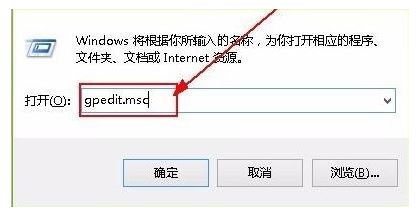
2、随后展开管理模板,并点击下面的“qos数据包计划程序”。
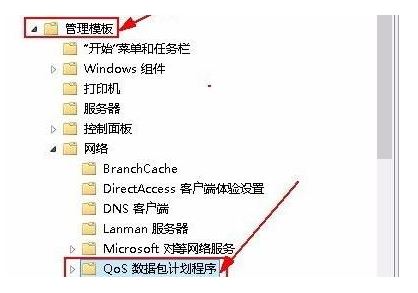
3、然后点击右侧的“限制可保留带宽”进入其窗口,最后勾选“已启用”并将带宽限制设置为“0”即可。
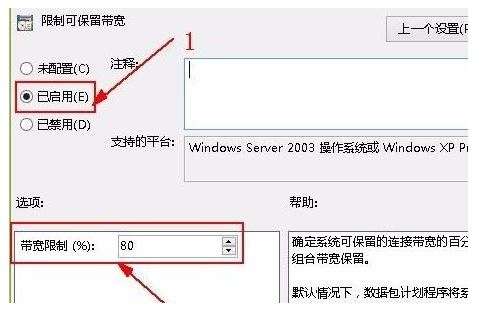
以上就是代码网小编给大家分享的win11关闭网络限制的教程了,希望大家喜欢!
相关文章:
-
[windows11] Win11无法打开txt文件怎办?Win11无法启动记事本应用的解决方法有不少朋友反应Win11无法打开txt文件,其实解决方法很简单,本文就爱大家带来了W…
-
[windows7] win7启动卡在四叶草过不去怎么办?win7启动卡在四叶草过不去解决方法有的用户遇到了不正常的情况,没有办法直接进入卡住了,下面就是关于 win7启动卡在四叶…
-
[windows11] Win11全新任务管理器将使故障排除更容易:支持内核转储等Windows 预览版用户已开始体验新功能,例如带有拖放功能的升级任务栏、更快的上下文菜单操作和全…
-
-
[windows11] Win11扬声器无声音且无插座信息的解决方法近期有部分Win11用户跟小编反映,刚刚更新好重启开机直接没声音了,显示扬声器无插座信息,音频服务未响应 ,这该…
-
[windows11] Win11系统自带浏览器不见了怎么办?Win11浏览器找不到了的解决方法最近安装了Win11系统的用户开始使用Win11系统之后找不到系统自带的浏览器,这是…
版权声明:本文内容由互联网用户贡献,该文观点仅代表作者本人。本站仅提供信息存储服务,不拥有所有权,不承担相关法律责任。
如发现本站有涉嫌抄袭侵权/违法违规的内容, 请发送邮件至 2386932994@qq.com 举报,一经查实将立刻删除。
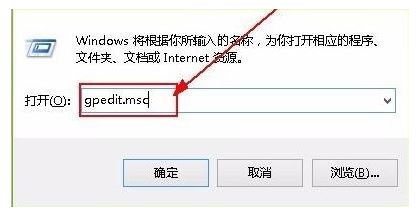
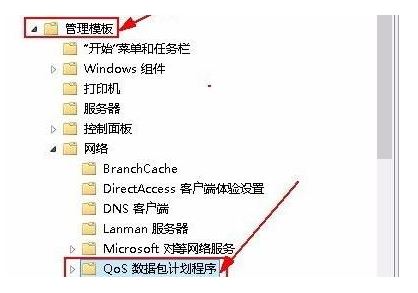
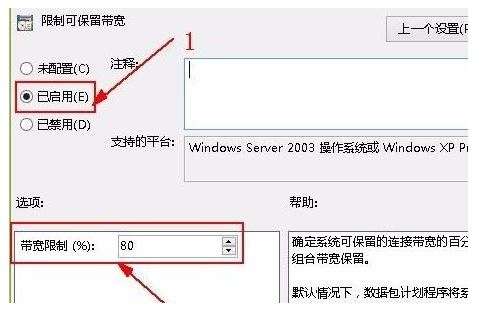


发表评论